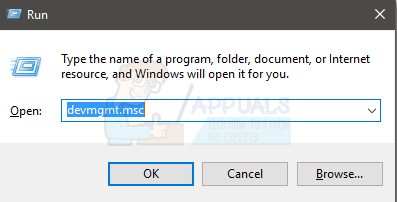Qu’est-ce que oem42.inf et comment le désinstaller ?
Ne vous inquiétez pas si votre appareil reçoit une erreur oem42.inf (appareil non configuré) ou toute autre erreur avec oemnn.inf. L’erreur peut apparaître à partir du Gestionnaire de périphériques, avec un signe d’avertissement jaune avec le nom du périphérique, ou elle peut apparaître dans l’Observateur d’événements.
oemnn.inf n’est rien d’autre qu’un logiciel tiers, ou dans ce cas un pilote tiers pour votre appareil. Microsoft utilise la partie « OEM » pour identifier le logiciel pilote tiers, et le numéro qui le suit est simplement le numéro de série qui lui est associé. Par conséquent, si vous voyez des erreurs ou des problèmes de configuration liés à oem42.inf ou oem27.inf, cela signifie seulement qu’il y a un problème avec votre pilote de périphérique tiers et que vous devez mettre à jour ou restaurer le pilote.
Comme il s’agit d’un problème avec le pilote de périphérique, il peut être facilement résolu en téléchargeant le dernier pilote ou en revenant au pilote précédent au cas où le problème surviendrait après la mise à jour du pilote, qui fonctionne. Si rien d’autre, vous pouvez simplement désinstaller le pilote et laisser Windows installer le pilote lui-même.
Méthode 1 : Installez le dernier pilote
Vous pouvez le faire de deux manières.Faites-le manuellement ou laissez Windows trouver et mettre à jour la dernière version du pilote
Mettre à jour les pilotes manuellement
Visitez le site Web du fabricant de votre appareil et recherchez la dernière version du pilote. Assurez-vous que le pilote que vous téléchargez est compatible avec votre version de Windows.
Une fois téléchargé, suivez les étapes ci-dessous
- attraper les fenêtres touche et appuyez R
- Types de Gestion de développement.MSC et appuyez sur Entrer
- Trouvez l’appareil avec lequel vous rencontrez des problèmes. Vous pouvez également voir un panneau d’avertissement jaune dessus.Si vous ne trouvez pas votre appareil, n’oubliez pas de cliquer sur la flèche à gauche de l’appareil pour les développer davantage
- Faites un clic droit sur l’appareil et sélectionnez Mettre à jour le logiciel du pilote…
- choisir Parcourir mon ordinateur pour le logiciel du pilote
- Cliquez sur Feuilleter
Accédez à l’endroit où vous avez téléchargé le pilote et sélectionnez-le. Sélectionnez maintenant Suivant et suivez les instructions à l’écran. Une fois cela fait, redémarrez votre ordinateur et vérifiez si l’erreur persiste.
Installer les pilotes automatiquement
- attraper les fenêtres touche et appuyez R
- Types de Gestion de développement.MSC et appuyez sur Entrer
- Trouvez l’appareil avec lequel vous rencontrez des problèmes. Vous pouvez également voir un panneau d’avertissement jaune dessus.Si vous ne trouvez pas votre appareil, n’oubliez pas de cliquer sur la flèche à gauche de l’appareil pour les développer davantage
- Faites un clic droit sur l’appareil et sélectionnez Mettre à jour le logiciel du pilote…
- choisir Recherche automatique du logiciel de pilote mis à jour
Maintenant, Windows recherchera automatiquement une version mise à jour et installera le pilote. Redémarrez votre ordinateur et vérifiez si l’erreur persiste.
Méthode 2 : désinstaller et réinstaller le pilote
Windows est également généralement livré avec un tas de logiciels de pilotes génériques. Désinstaller le logiciel du pilote et laisser Windows installer le pilote le plus compatible peut parfois résoudre le problème.
N’oubliez pas de créer un point de restauration système au cas où vous gâcheriez accidentellement vos pilotes ou désinstalleriez le mauvais.Suivez les étapes ci-dessous pour créer un point de restauration système
- attraper les fenêtres touche et appuyez R
- Types de gestionnaire de système.cpl et appuyez sur Entrer
- Cliquez sur protection du système Étiqueter
- Sélectionnez le lecteur pour lequel vous souhaitez créer un point de restauration système (C dans ce cas)
- Cliquez sur Si le bouton Créer est grisé, la protection du système est désactivée.Effectuez les étapes suivantes pour activer la protection du système pour le lecteur
- Cliquez sur configurer
- choisir Activer la protection du système (en dessous de restaurer les paramètres partie)
- bouge toi utilisation maximale Curseur pour allouer de la mémoire aux points de restauration système (faites environ 5 Go)
- Cliquez sur Appliquer Puis d’accord
- cliquez maintenant créer bouton (devrait être cliquable maintenant)
- Donnez au point de restauration le nom de votre choix
- Cliquez sur créer
Attendez qu’il se termine.
Désinstallez maintenant le pilote (avant de désinstaller, vérifiez le nom du fournisseur du pilote).
- attraper les fenêtres touche et appuyez R
- Types de Gestion de développement.MSC et appuyez sur Entrer
- Trouvez l’appareil avec lequel vous rencontrez des problèmes. Vous pouvez également voir un panneau d’avertissement jaune dessus.Si vous ne trouvez pas votre appareil, n’oubliez pas de cliquer sur la flèche à gauche de l’appareil pour les développer davantage
- Faites un clic droit sur l’appareil et sélectionnez caractéristique
- Cliquez sur chauffeur Étiqueter
- Regardez ça fournisseur de chauffeur Il doit mentionner le nom de votre fabricant.
- Cliquez sur désinstaller et sélectionnez d’accord Si demandé.
Redémarrez votre ordinateur et laissez Windows installer le pilote générique pour votre appareil. Après le redémarrage, suivez les étapes de 1 à 6 pour vérifier le fournisseur du pilote. Cela devrait être Microsoft maintenant. Vérifiez si le problème existe toujours.
Si le fournisseur du pilote n’a pas été modifié, le package du pilote doit être supprimé de l’invite de commande.Mais avant cela, procédez comme suit pour extraire le nom du pilote que vous allez supprimer
- attraper les fenêtres touche et appuyez R
- Types de Gestion de développement.MSC et appuyez sur Entrer
- Trouvez l’appareil avec lequel vous rencontrez des problèmes. Vous pouvez également voir un panneau d’avertissement jaune dessus.Si vous ne trouvez pas votre appareil, n’oubliez pas de cliquer sur la flèche à gauche de l’appareil pour les développer davantage
- Faites un clic droit sur l’appareil et sélectionnez caractéristique
- Cliquez sur détail Étiqueter
- choisir nom du message de la liste déroulante biens
- Vous devriez pouvoir voir quelque chose comme « information » où nn peut être n’importe quel nombre. Soyez prudent avec cela car vous en aurez à nouveau besoin
- Fermez toutes les fenêtres maintenant
- attraper les fenêtres touche et appuyez X
- choisir Invite de commande (administrateur)
- Types de exe -f -d oemnn.inf (remplacez nn par le numéro que vous avez trouvé à l’étape 7) et appuyez sur Entrer
- Effectuez les étapes 1 à 4
- Cliquez sur chauffeur Étiqueter
- Cliquez sur désinstaller et sélectionnez d’accord Si demandé.
Maintenant, redémarrez votre ordinateur et vérifiez si le fournisseur du pilote a changé. Cela devrait être Microsoft maintenant et le problème devrait être résolu.